Abilita il port forwarding per Linksys EA6900
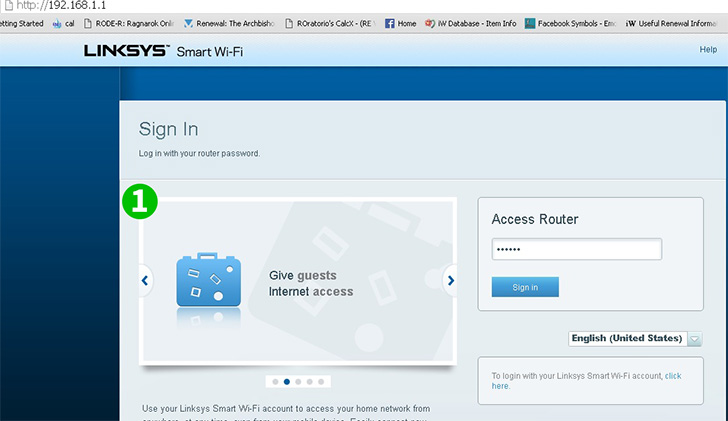
1 Accedi alla dashboard del router, per impostazione predefinita l'URL è 192.168.1.1. Accedi con nome utente e password predefiniti se non l'hai modificato. (Le informazioni di accesso predefinite sono disponibili sul pacchetto del router/sull'adesivo inferiore/posteriore del router)
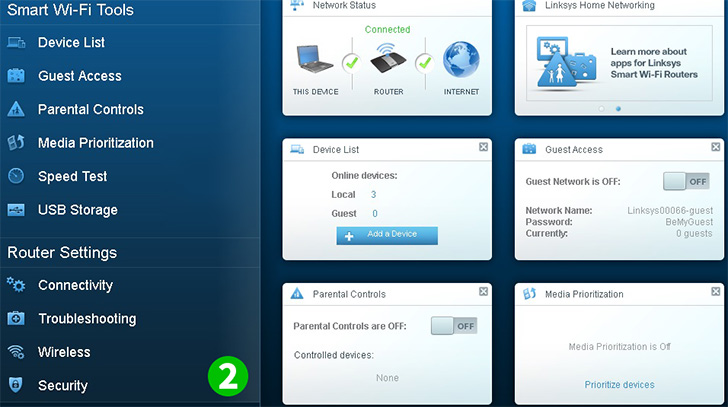
2 Sotto "Smart Wi-fi Tools", fai clic su "Security"

3 Fai clic su "Apps & Gaming"
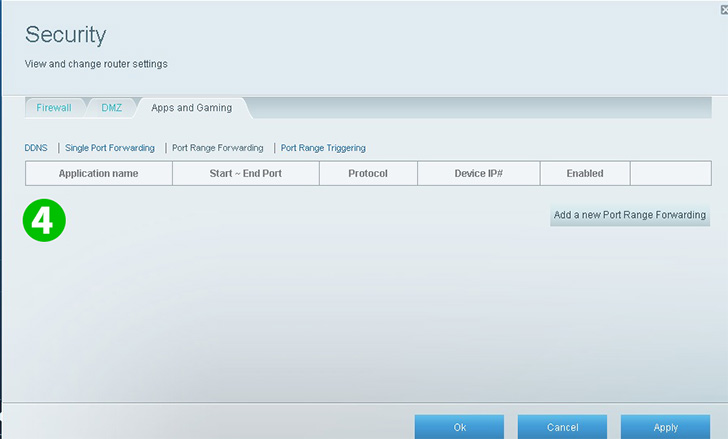
4 Fai clic su "Port Range Forwarding"
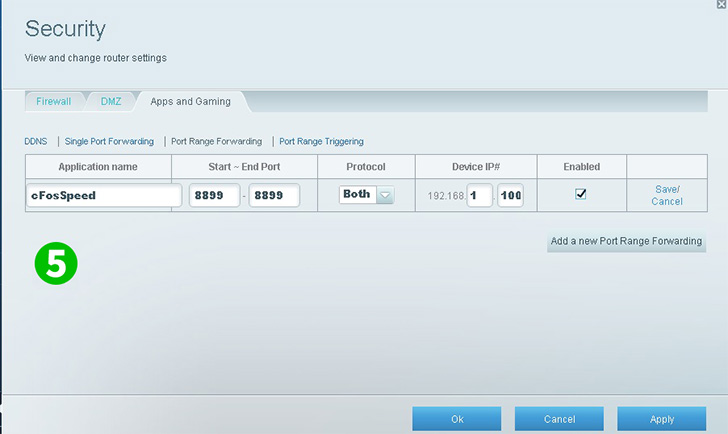
5 Immettere il nome dell'applicazione, Start to End Port (80), Protocol (TCP) e l'IP del computer su cui cFos Personal Net è in esecuzione. Fare clic sulla casella Abilita quindi fare clic su "Save" o "Add new Port Range Forwarding"

6 Fai clic su "Apply" per salvare le modifiche
Il port forwarding è ora configurato per il tuo computer!
Abilita il port forwarding per Linksys EA6900
Istruzioni sull'attivazione del port forwarding per Linksys EA6900